Wie installiere ich die BauMaster Web App (für Surface Tablets)?
So installieren Sie die aktuelle Version der BauMaster Web-App (auch PWA genannt):
Technische Voraussetzungen
Sie benötigen einen der folgenden Browser:
- Google Chrome
- Microsoft Edge
Achtung: Mozilla Firefox und Internet Explorer werden nicht unterstützt.
Web-App installieren
- Klicken Sie auf: https://web2.bau-master.com oder kopieren Sie den Link in Chrome oder Edge
- Oben neben dem Link erscheint in Chrome ein Plus-Symbol. In Edge erscheinen kleine Kacheln mit einem Plus.
Klicken Sie auf das Symbol und auf Installieren.
Chrome: Edge:
Edge: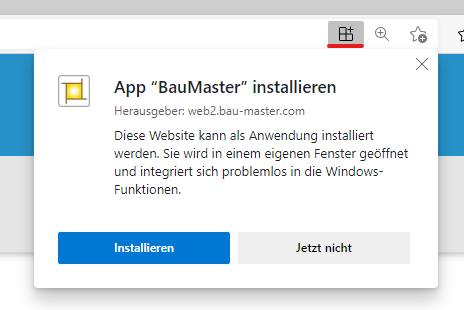
- Nach der Installation öffnet sich die BauMaster-App in einem neuen Fenster. Sie haben damit die BauMaster-App installiert!
Passiert dies nicht, können Sie die BauMaster-App folgendermaßen öffnen:
Chrome:
In der Chrome- Lesezeichen-Leiste auf Apps klicken und dann auf BauMaster. Falls Ihre Lesezeichen-Leiste ausgeblendet ist, können Sie diese wie folgt anzeigen:
 Edge:
Edge:
Klicken Sie auf das Drei-Punkte-Menü --> Apps --> BauMaster
Die App ist nun installiert.
4. Klicken Sie in der Tab-Leiste (ganz unten) mit der rechten Maustaste auf das BauMaster Symbol und wählen Sie "An Taskleiste anheften". Damit haben Sie BauMaster wie alle anderen Programme auch jederzeit zur Verfügung.
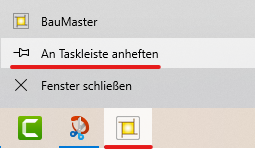
Mikrofon und Kamera aktivieren
Um alle Funktionen der App nutzen zu können, empfehlen wir Ihnen noch folgende Schritte:
In der BauMaster-App klicken Sie im Fenster auf die drei Punkte in der Titelleiste und wählen App-Info.
Chrome: Edge:
Edge: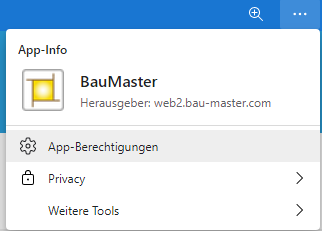
- In Chrome klicken Sie auf Website-Einstellungen.
In Edge klicken Sie auf App-Berechtigungen. - Legen Sie in den Einstellungen bei Kamera und Mikrofon Erlauben/Zulassen fest. Aktivieren Sie "Pop-ups zulassen", damit die PDF-Vorschau einwandfrei funktioniert.
Die restlichen Einstellungen können Sie unverändert lassen. Schließen Sie danach dieses Einstellungsfenster.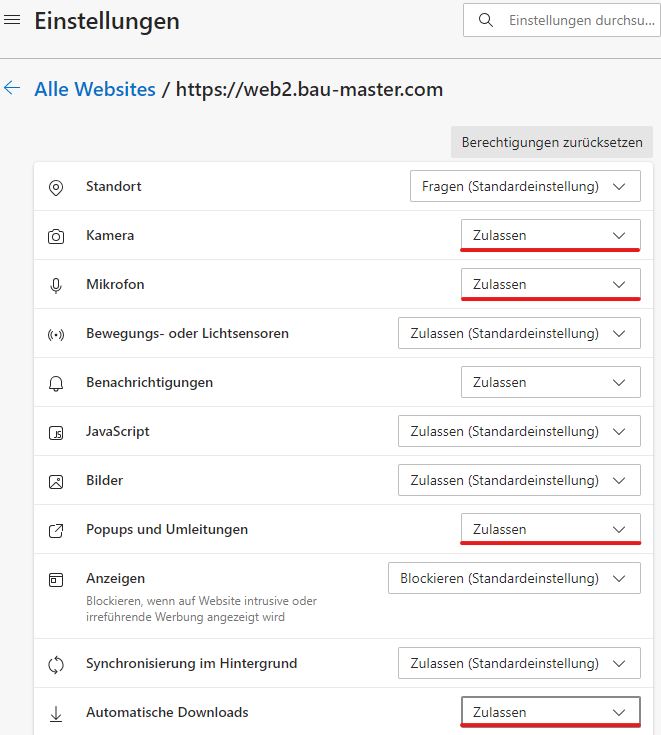
- Die BauMaster-App wird sie nun bitten, die App neu zu laden, damit die Änderungen übernommen werden können.
Bestätigen Sie dies, indem Sie die Seite neu laden oder Aktualisieren klicken.
Offline-Funktionalität
Durch Nutzung der BauMaster-App auf Ihrem PC, ist die Verwendung von BauMaster auch ohne aktive Internetverbindung möglich.
- ... Sie sich erfolgreich eingeloggt haben
- .... Sie die entsprechenden Projekte auf "Offline verfügbar" gesetzt haben
- ... der letzte Sync vollständig durchlaufen wurde
bevor Sie die Internetverbindung trennen.
Optional: Desktop-Verknüpfungen erstellen
Wählen Sie, ob Sie das Logo mit Verknüpfung am Desktop und/oder Startmenü sehen wollen.
Related Articles
Wie aktualisiere ich BauMaster (Web & App)?
BauMaster wird regelmäßig und kostenlos upgedatet! Um technisch auf dem neuesten Stand zu bleiben ist es wichtig, v.a. die App von BauMaster bei jedem Update zu aktualisieren. Webanwendung am PC oder Laptop aktualisieren Grundsätzlich aktualisiert ...Wie lade ich die BauMaster-App herunter?
Android Geräte Die BauMaster App finden Sie in Ihrem Google Play Store und im Microsoft Store. Geben Sie einfach den Suchbegriff "BauMaster" ein. Zum Google Play Store Die BauMaster App einfach mit "Installieren" oder "Herunterladen" auf Ihr ...Wie kaufe ich BauMaster?
Sie können als Neukunde Lizenzen direkt auf der BauMaster-App kaufen. Das ist der schnellste Weg, um Ihre Lizenzen freizuschalten. Hinweis: Wenn Sie als bestehender Kunde weitere Lizenzen kaufen oder upgraden möchten, kontaktieren Sie bitte unser ...Wie öffne ich BauMaster am PC?
Klicken Sie hier, um die BauMaster Webanwendung am PC zu öffnen BauMaster ist eine Webanwendung, d.h. Sie benötigen keine CD zur Installation! Da BauMaster eine Cloud-basierte Software ist, greifen alle Geräte (PC, Laptop, Tablet oder Handy) auf ...Wie gebe ich Speicher frei auf meinem Gerät?
Speicher freigeben Auf Ihrem Gerät gibt es zwei Arten von Speicher, den Speicher (Fotos, Medien, usw.) und den Arbeitsspeicher (Apps, Programme). Damit BauMaster wieder problemlos funktioniert, müssen Sie den Speicher bereinigen. Speicherplatz können ...
Popular Articles
Vernetztes Bauen / Teamworker
In BauMaster können Sie unbegrenzt Partner, Gewerke, Handwerker oder interne Mitarbeiter kostenlos zum "Vernetzten Bauen" einladen! Die eingeladenen Teamworker (Vernetzte User) erhalten einen eigenen Login mit E-Mail-Adresse und Passwort und können ...Wie gebe ich Speicher frei auf meinem Gerät?
Speicher freigeben Auf Ihrem Gerät gibt es zwei Arten von Speicher, den Speicher (Fotos, Medien, usw.) und den Arbeitsspeicher (Apps, Programme). Damit BauMaster wieder problemlos funktioniert, müssen Sie den Speicher bereinigen. Speicherplatz können ...Bauzeitplan erstellen und verwalten
Der Bauzeitenplan ist in der Pro-Lizenz enthalten. Mehr Informationen zu den Funktionen in den Lizenzpaketen finden Sie in auf unserer Preise-Seite. In BauMaster haben Sie zwei Möglichkeiten, einen Bauzeitenplan zu erstellen: 1. Unabhängig von der ...Fotodokumentation
In BauMaster® haben Sie mehrere Möglichkeiten, Ihre Fotodokumentation zu führen. Sie können: Fotos aufnehmen, die direkt in Dokumente & Pläne gespeichert werden (auch im Serien-Modus möglich) Ein eigenes Fotodokumentations-Protokoll anlegen Die ...Eintragstypen im fortlaufenden Protokoll - Funktionsweise, Ampel, etc.
In den Projekteinstellungen sind in BauMaster einige Eintragstypen voreingestellt. Informationen Das blaue i bedeutet, dass dieser Typ ein Informations-Typ ist. In einem Fortlaufenden Protokoll kann dann gewählt werden, ob diese Information nur im ...